Excel 2019 по-прежнему остается одной из самых популярных программ для работы с электронными таблицами во всем мире, предлагая передовые инструменты для анализа данных и составления бюджета. Несмотря на появление новых версий, многие пользователи все еще ищут именно редакцию 2019 года за ее идеальный баланс функциональности и простоты. Однако, поскольку Microsoft прекратила поддержку и удалила прямые ссылки для скачивания, найти безопасную и рабочую копию становится все труднее. Добавьте к этому путаницу с ключами продуктов и совместимостью систем в 2025 году, и процесс становится еще более сложным. В этом руководстве я подробно покажу, как получить доступ к бесплатной загрузке Microsoft Excel 2019 или его лучшим альтернативам безопасным и легальным способом.

Можно ли по-прежнему использовать Microsoft Excel 2019 в 2025 году?
Отвечая на вопрос, можно ли все еще использовать Microsoft Excel 2019 в 2025 году, технически — да. Но, скорее всего, этого делать не стоит, поскольку Microsoft официально прекратила поддержку Office 2019 (включая Excel) 14 октября 2023 года. Это означает отсутствие новых функций, исправлений ошибок и, что самое важное, обновлений безопасности, что делает ваш компьютер уязвимым для вирусов и вредоносных программ. Так что, хотя Excel 2019 все еще может отлично работать на вашей системе, его использование теперь сопряжено с очевидными компромиссами, особенно если речь идет о конфиденциальных данных или регулярном подключении к интернету.
Тем не менее, не всем нужны последние новомодные функции. Если вы задаетесь вопросом «что такое Excel 2019», то по сути это автономная версия Microsoft Excel, которая не требует подписки и отлично подходит для офлайн-задач. Я в основном использовал его для таких вещей, как составление бюджета, организация списков и отслеживание личных дел, и он по-прежнему отлично справлялся с работой. Просто убедитесь, что у вас работает хороший антивирус, и избегайте загрузки сомнительных макросов или плагинов. Я усвоил это на горьком опыте. Для более сложных задач, таких как совместная работа, автоматизация или что-либо, связанное с облаком, вы быстро почувствуете ограничения, особенно без интеграции с OneDrive или новыми функциями Excel.
Итог таков: если вы твердо решили скачать MS Excel 2019 бесплатно в 2025 году, относитесь к нему как к устаревшему программному обеспечению: достаточно стабильному, если его не трогать, но рискованному, если выходить за рамки базовых задач.

Скачать Excel 2019 с бесплатным ключом продукта (полная версия)
Найти Excel 2019 в 2025 году не так-то просто. Большинство ссылок либо перенаправляют на пробные версии, либо требуют оплаты, либо поставляются в комплекте с ненужным ПО. После тестирования нескольких ISO-образов, проверки старых каналов Microsoft и опробования нескольких взломанных версий (в целях исследования) я наконец понял, что все еще работает, не вызывая предупреждений антивируса или бесконечных ошибок активации. Если вы хотите быстро установить программу с работающим ключом продукта, вот чего стоит ожидать на самом деле.
Системные требования для Excel 2019 (пакет Office 2019)
Системные требования немного различаются для каждой из старых версий Microsoft Excel. Однако общие требования для установки Microsoft Excel 2019 следующие:
ОС: Windows 10 или новее, macOS Mojave или новее
ЦП: 1,6 ГГц (Windows) или на базе Intel (Mac)
ОЗУ: 4 ГБ для 64-разрядной версии, 2 ГБ для 32-разрядной версии
Хранилище: 4 ГБ свободного места на диске
Бесплатные ключи продукта для Microsoft Office 2019
В поисках ключей для Office 2019 я обнаружил несколько, которые, казалось, всплывали повсюду — от случайных форумов до описаний видео на YouTube. Большинство из них указаны как часть пакетов Office 2019 Pro Plus и обещают полную активацию, но не ждите долгосрочной надежности, так как некоторые ключи работают некоторое время, а другие сразу выдают коды ошибок. Тем не менее, вот несколько из наиболее часто встречающихся:
W9WC2-JN9W2-H4CBV-24QR7-M4HB8
6F4BB-YCB3T-WK763-3P6YJ-BVH24
TX9XD-98N7V-6WMQ6-BX7FG-H8Q99
Если вы решите попробовать эти ключи, просто имейте в виду, что подобные общедоступные ключи часто быстро блокируются Microsoft, и их использование сопряжено с рисками, как с точки зрения законности, так и безопасности системы.
Руководство по загрузке
После того как я погуглил, как скачать Excel 2019 бесплатно, следующей задачей стала его установка и активация без каких-либо ошибок или предупреждений безопасности. Потребовалось несколько неудачных попыток и слишком много ошибок активации, чтобы понять, что действительно работает. Вот как это обычно происходит, шаг за шагом.
Шаг 1: Перейдите на веб-сайт Microsoft Office Customization Tool и начните с выбора архитектуры вашей системы в разделе «Архитектура». Вы увидите два варианта:
x64: Лучший вариант для большинства современных 64-разрядных систем, обеспечивающий лучшую производительность при работе с большими файлами.
x32: Идеально подходит для старых или 32-разрядных систем.
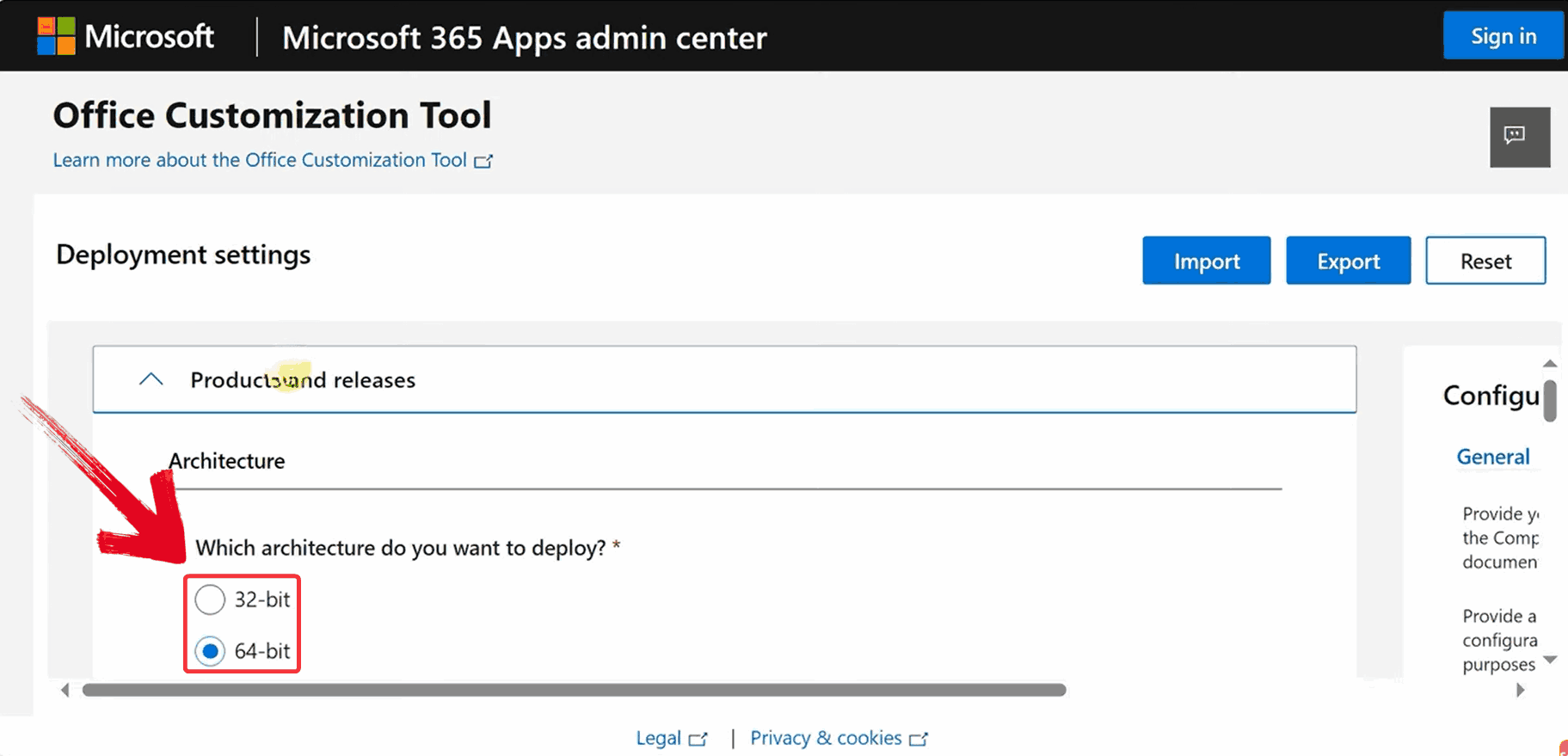
Шаг 2: Прокрутите вниз до раздела «Продукт и выпуск» и выберите в качестве пакета Office «Office Professional Plus 2019 – Корпоративная лицензия». Эта версия включает Excel 2019 и другие основные приложения Office.

Шаг 3: Затем перейдите к настройкам «Язык» и выберите «Соответствовать операционной системе» в качестве опции по умолчанию. Это гарантирует, что установка Excel 2019 будет соответствовать существующим языковым настройкам вашей системы.

Шаг 4: Как только все настройки будут выполнены, нажмите синюю кнопку «Экспорт» в правом верхнем углу инструмента настройки, чтобы загрузить файл, который будет использоваться в процессе установки.
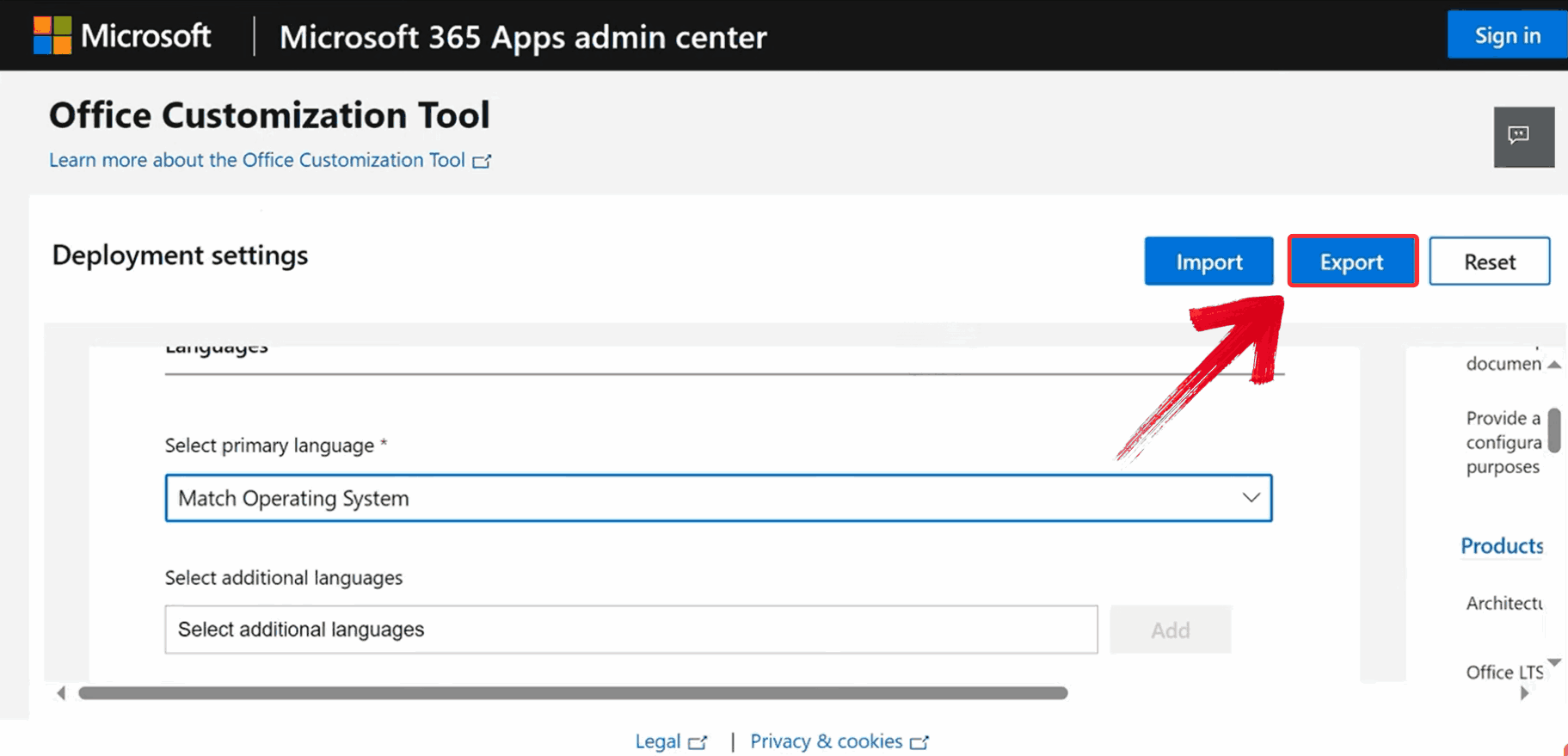
Шаг 5: Теперь перейдите на официальную страницу загрузки Microsoft Office Deployment Tool и нажмите «Скачать».
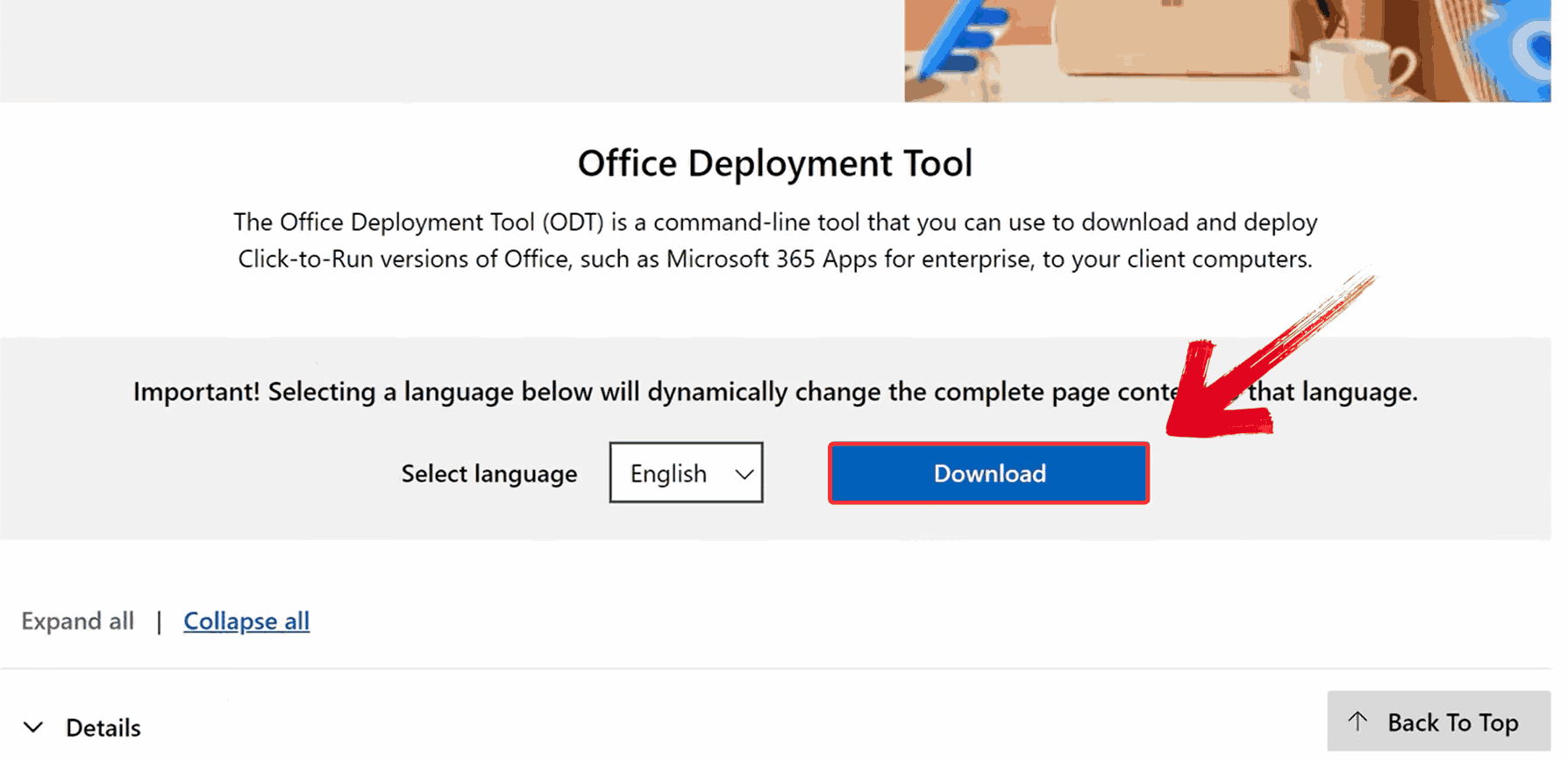
Шаг 6: Запустите файл «officedeploymenttool_16731-20290», который вы только что скачали, чтобы извлечь файлы инструмента.
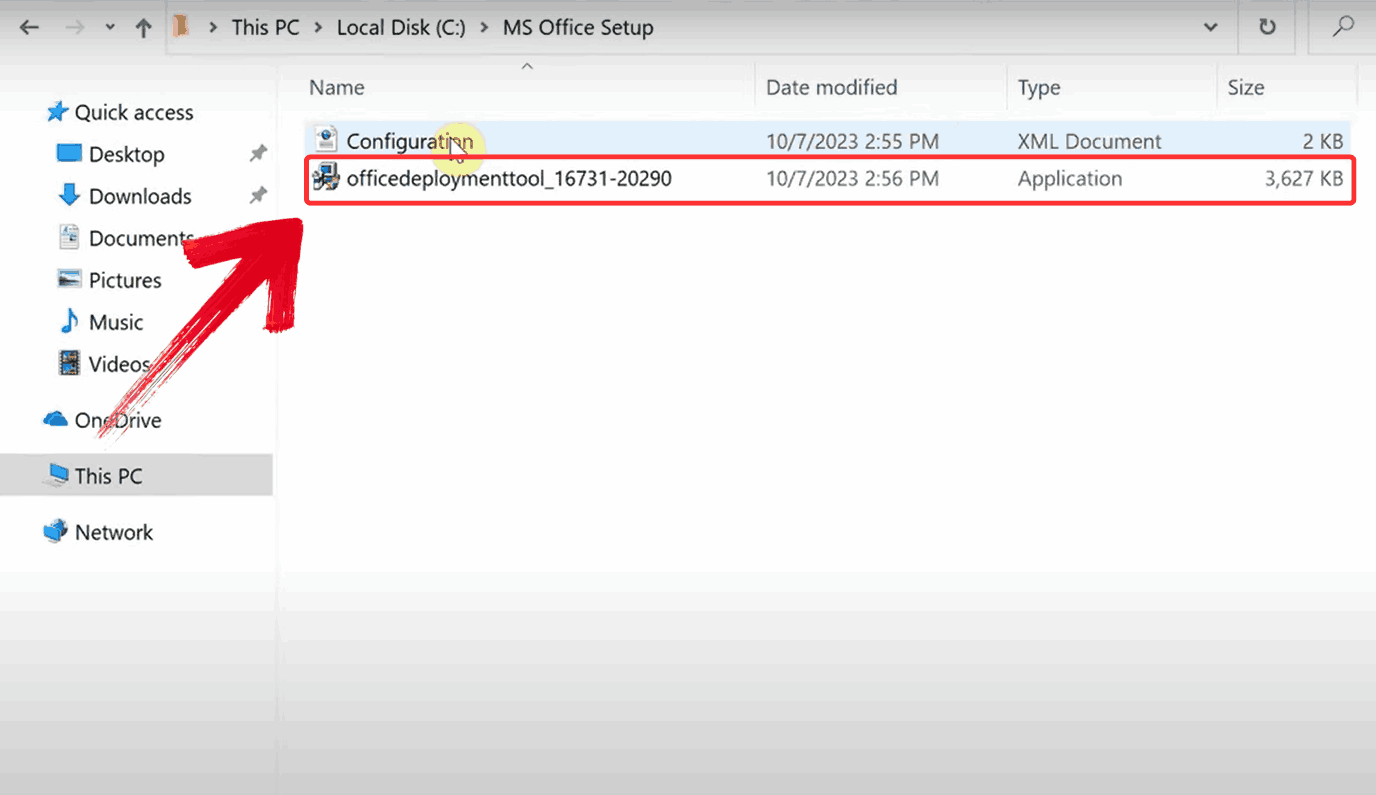
Шаг 7: Нажмите на строку поиска на панели задач и введите «Командная строка». Когда она появится в результатах, щелкните правой кнопкой мыши и выберите «Запуск от имени администратора», чтобы открыть ее с повышенными правами.

Шаг 8: В командной строке введите следующую команду и нажмите «Enter», чтобы разрешить инструменту загрузить и установить Excel 2019:
setup.exe /configure Configuration.xml
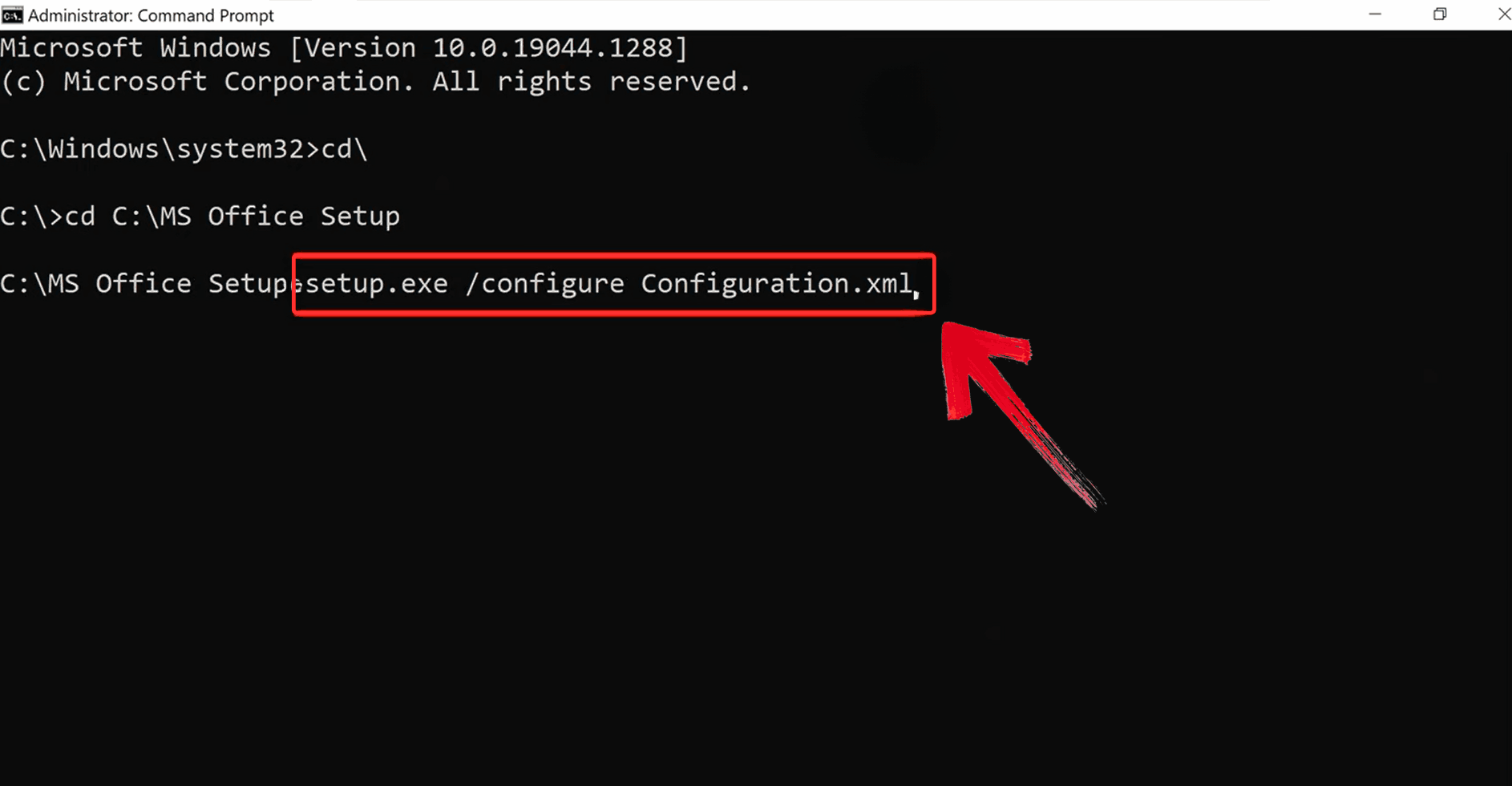
Шаг 9: После установки откройте Excel и выберите опцию «Ввести ключ продукта».

Шаг 10: После того как вы тщательно введете имеющийся у вас бесплатный ключ продукта, нажмите «Активировать». Если ключ действителен, вы увидите сообщение об успехе, и Excel будет готов к использованию.
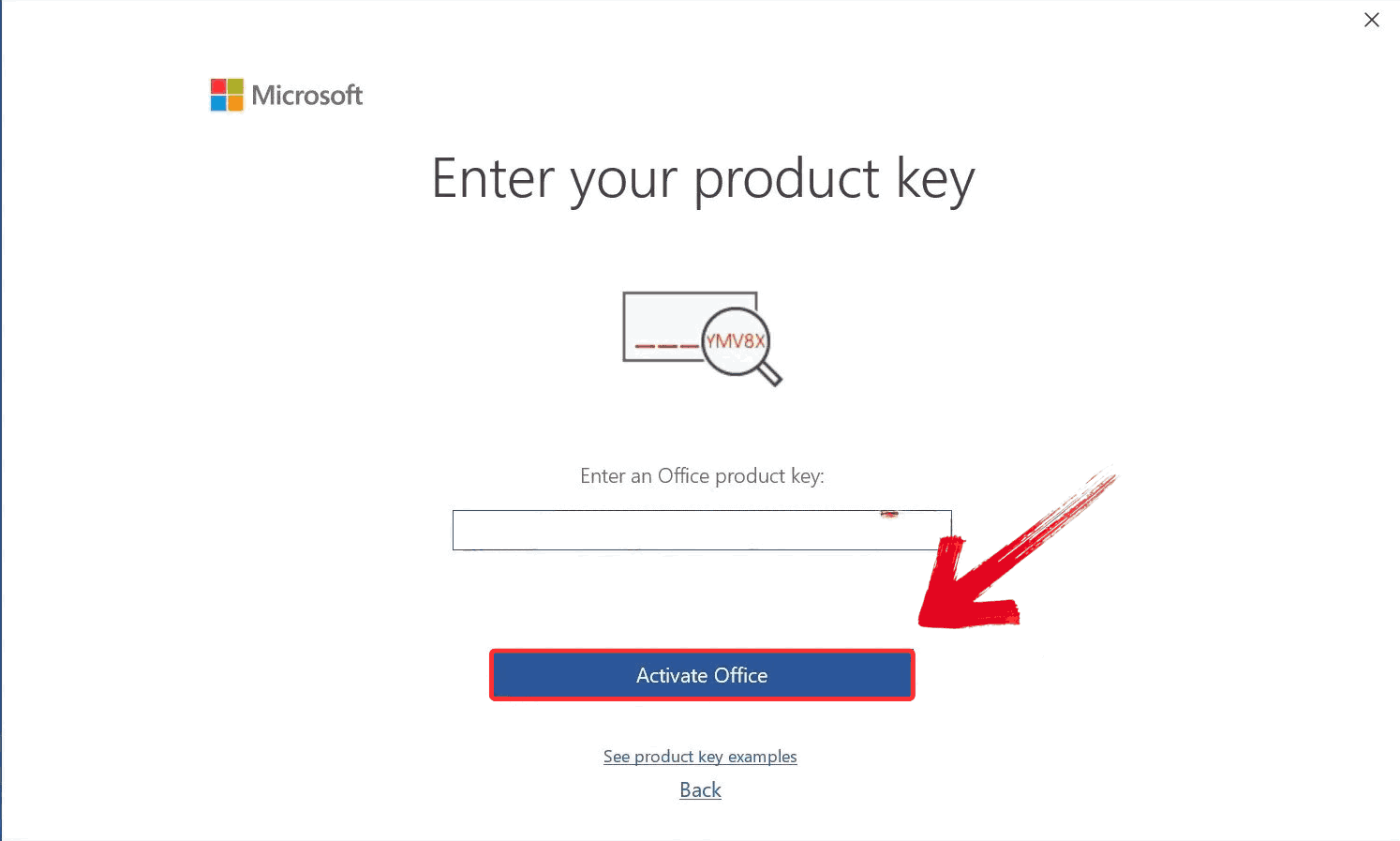
Как использовать Excel 2019 бесплатно (легально и без взлома)
Когда я управлял своей службой доставки еды на дому, мне нужно было что-то, чтобы быстро вводить ежедневные заказы, расходы и прибыль. В университете мы использовали WPS Таблицы для групповых проектов, и они всегда казались легковесной версией Excel без сбоев и ошибок активации. Поэтому я попробовал их и дома, и, к моему удивлению, они справились со всем, что я им поручил. Мне не пришлось возиться с лицензионными ключами, активаторами или сторонними установщиками. Я мог вводить данные о продажах, отслеживать расходы и рассчитывать маржу прибыли без единой заминки.

Особенности:
Полная совместимость с Excel: Открывайте, редактируйте и сохраняйте файлы .xlsx, не нарушая формулы и не теряя форматирование.
Предустановленные профессиональные шаблоны: От бюджетных листов до календарей и расписаний — доступно большое разнообразие готовых дизайнов для быстрого старта.
Расширенные функции для работы с данными: WPS включает все основные возможности Excel: сводные таблицы, умное автозаполнение, динамические диаграммы и многое другое.
Экспорт в PDF в один клик: Превращайте ваши таблицы в безупречные PDF-файлы без необходимости использовать какие-либо дополнения или сторонние инструменты.
При наличии табличных данных в изображении функция JPG в Excel от WPS может преобразовать его одним щелчком мыши, интеллектуально распознать его и точно восстановить данные в ячейках.
Плюсы:
Загружается прямо с официального сайта, так что никаких сомнительных ссылок или скрытых вредоносных программ.
Нет риска утечки или отслеживания ваших файлов, как в случае с пиратским ПО.
Устанавливайте и сразу начинайте работать. Никаких ключей продукта, взломов или ошибок лицензии.
Бесплатная версия справляется со всеми основными задачами, на которые полагается большинство пользователей, не блокируя функции.
К тому моменту, как я открыл WPS Таблицы, все, чего я хотел, — это что-то, что могло бы выполнять минимум задач без проблем с установкой или драмы с активацией, просто пустой лист, в который можно было бы начать вводить данные. По сравнению с беспорядком при установке Excel 2019 для Windows/Mac, это было настоящим облегчением. Но в итоге я получил больше, чем ожидал. Вот как я использовал его, чтобы все наладить, шаг за шагом.
Шаг 1: Сначала откройте браузер, посетите WPS Office и нажмите кнопку «Скачать бесплатно», чтобы начать загрузку.

Шаг 2: Загрузка завершится через несколько секунд. После этого запустите установочный файл, как и для любого другого приложения или программного обеспечения.
Шаг 3: WPS Office покажет вам несколько простых условий. Примите их, затем нажмите кнопку «Установить сейчас», чтобы начать установку.

Шаг 4: После запуска WPS Office нажмите «Таблицы» на левой боковой панели и просто нажмите «Создать», чтобы начать использовать WPS Таблицы.
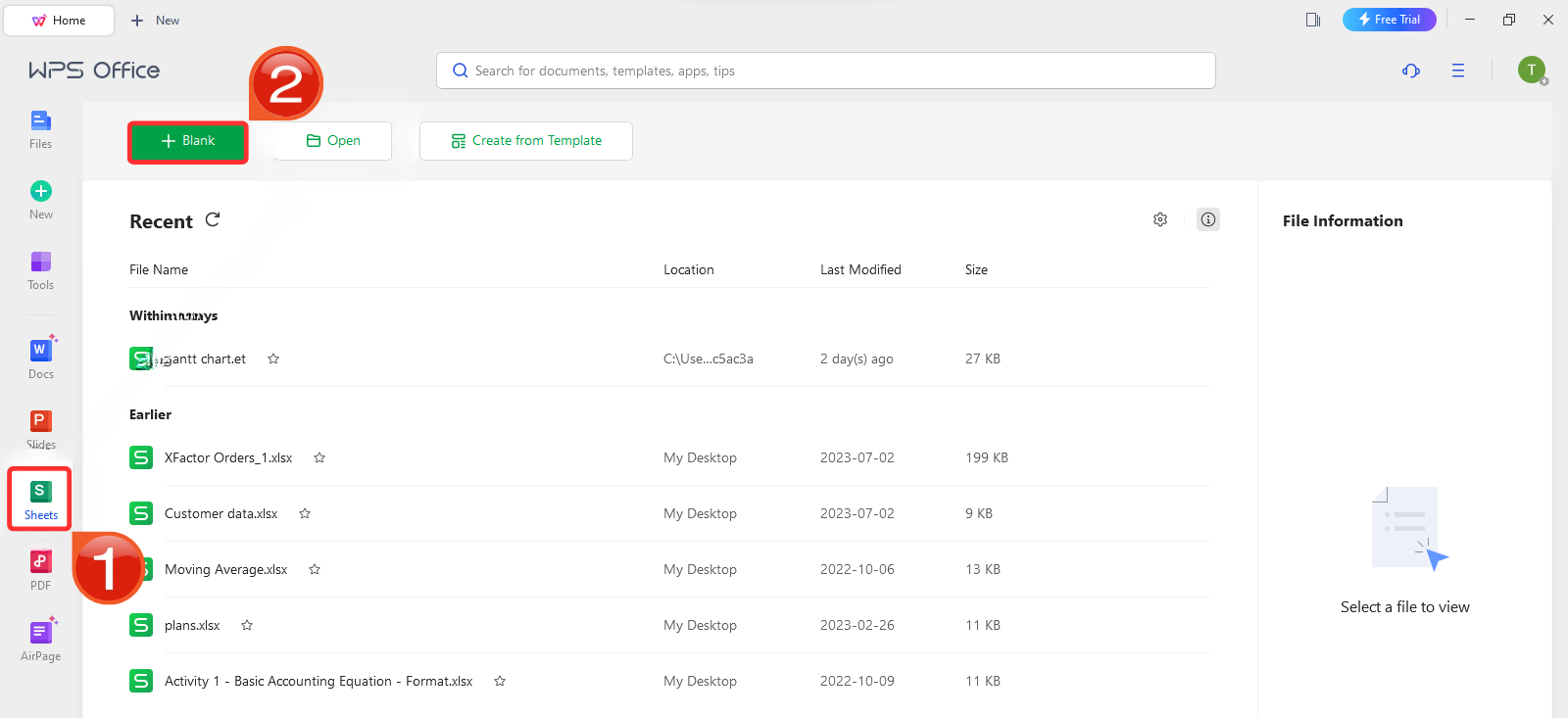
Как человек, который одновременно управляет фриланс-писательством, финансами и цифровым маркетингом, мне нужен был легкий инструмент для работы с таблицами, который не замораживал бы мой ПК. WPS Таблицы стали приятным открытием. Они гораздо проще, чем Excel 2019, загружаются быстрее и имеют все необходимые мне формулы. Кроме того, поддержка облака делает обмен файлами проще, чем когда-либо. Если у вас слабый ПК или вы постоянно работаете в режиме многозадачности, это может избавить вас от разочарований, с которыми я столкнулся.
Я также сравнил его с такими инструментами, как Smartsheet. Хотя Smartsheet хорош для больших команд, он блокирует функции за платной подпиской. WPS, с другой стороны, предоставляет все необходимое, особенно для личных проектов или малого бизнеса, не требуя подписки.
Сравнение WPS Таблиц и Microsoft Excel 2019
Урезанная альтернатива: так я думал о WPS Таблицах, но они быстро доказали свою состоятельность. Хотя Microsoft Excel 2019 остается отраслевым стандартом для продвинутого моделирования данных и анализа на уровне предприятия, я обнаружил, что для таких задач, как бюджетирование кампаний, отслеживание эффективности SEO и базовая автоматизация с помощью формул, WPS справляется отлично. Он загружался быстрее, потреблял меньше системных ресурсов и не требовал никаких лицензионных ключей или платных плагинов. Вот целенаправленное сравнение, основанное на моем реальном рабочем процессе с обоими инструментами.
Функция | Microsoft Excel 2019 | WPS Таблицы |
|---|---|---|
Цена | Платно (разовая лицензия) | Бесплатно |
Совместимость | Только Windows/Mac | Windows, Mac, Linux, Веб |
Шаблоны | Ограниченный выбор | Обширная библиотека бесплатных шаблонов |
Онлайн-поддержка | Минимальная | Полная облачная интеграция |
Обновления безопасности | Прекращены в 2023 году | Активные и регулярные |
Поддержка форматов файлов | .xls, .xlsx | .xls, .xlsx, .csv и другие |
Производительность | Может тормозить на слабых ПК | Легкий и быстрый |
Хотя Excel 2019 по-прежнему имеет преимущество в плане продвинутых функций и унаследованных интеграций, WPS Таблицы предоставляют все, что нужно большинству пользователей, без затрат или нагрузки на систему. Это приятно эффективный и удобный вариант для рутинных задач, таких как организация данных, управление бюджетом и совместная работа онлайн.
Как скачать Excel 2019 со сторонних источников
После того как я наткнулся на обычный платный доступ на официальном сайте Microsoft, я пошел обходным путем: через сторонние источники, чтобы получить Excel 2019 без лицензионного ключа. Я столкнулся с торрентами, ссылками для обмена файлами и форумами, полными «предактивированных» версий. Некоторые работали, некоторые нет, а несколько чуть не испортили мою систему. Я не рекомендую идти этим путем, так как это рискованно, ненадежно и часто не стоит затраченных усилий.
Шаг 1: Перейдите на официальный сайт Download.it и нажмите на зеленую кнопку «Внешняя загрузка», чтобы начать скачивание ISO-файла для Microsoft Office 2019.

Шаг 2: После завершения загрузки ISO-файла щелкните правой кнопкой мыши по файлу и выберите «Подключить» в контекстном меню. Это создаст виртуальный диск на вашем ПК и позволит вам получить доступ к содержимому ISO без необходимости записывать его на диск.

Шаг 3: Внутри подключенного диска щелкните правой кнопкой мыши по файлу «Setup» и выберите «Запустить от имени администратора». Начнется процесс установки, и через несколько минут Microsoft Excel 2019 будет готов к использованию на вашей системе.

Из того, что я видел, даже так называемые «проверенные» сайты с кряками несут в себе риски. Тем не менее, несколько быстрых фильтров помогли мне избежать худшего: избегайте всего, что содержит «ускорители установки», пропускайте сайты, которые требуют пароли или просят установить расширения для браузера, и всегда сканируйте загрузки. Я все еще не рекомендую этого делать, но если вы твердо решили попробовать, по крайней мере, знайте, где обычно находятся ловушки.
Бесплатный Microsoft Office Online (на базе браузера)
Когда мне нужно было быстро отредактировать таблицы, но у меня не был установлен Excel, я обращался к Microsoft Office Online. Это браузерная версия Office 365, и она справлялась с большинством моих задач: базовые формулы, диаграммы и редактирование в реальном времени, не требуя лицензии. Интерфейс приятный и знакомый, а синхронизация файлов через OneDrive делала переключение между устройствами бесшовным. Если вас устраивает отсутствие некоторых функций (например, макросов или расширенных инструментов для работы с данными), это надежная альтернатива, которая работает прямо из вашего браузера.

Чтобы дать вам лучшее представление о том, что вы можете и не можете с ним делать, вот краткий обзор его сильных и слабых сторон:
Что работает хорошо:
Поддержка основных формул и типов диаграмм
Совместная работа в реальном времени с автосохранением
Бесшовная интеграция с OneDrive на разных устройствах
В чем он уступает:
Нет поддержки VBA или макросов
Ограниченная функциональность в офлайн-режиме
Более медленная работа с большими наборами данных
Если ваши потребности в работе с таблицами невелики, а доступ к облаку важнее, чем чистая вычислительная мощность, Office Online отлично справится с задачей.
Часто задаваемые вопросы
1. Безопасно ли использовать Excel 2019 в 2025 году?
Он работает, но Microsoft больше его не поддерживает. Вы не будете получать обновления или исправления безопасности.
2. Можно ли установить Excel 2019 на Windows 11?
Да, но совместимость не гарантируется, так как некоторые пользователи в Интернете сообщают о сбоях при установке или в пользовательском интерфейсе.
3. Являются ли WPS Таблицы полностью бесплатными?
Да! Большинство функций бесплатны. Существует премиум-версия, но она не является обязательной.
4. Могу ли я совместно работать над файлами Excel с помощью WPS?
Конечно. WPS поддерживает сохранение в облаке и совместную работу онлайн.
5. Надежен ли Excel Online?
Эксель Онлайн отлично подходит для базовых задач. Для более сложных формул или автоматизации лучше использовать настольные версии.
Избегаем трудностей с WPS Таблицами
Поиск надежной бесплатной загрузки Excel 2019 в 2025 году означал просеивание устаревших ссылок, старых установщиков и ненадежных методов активации. Я пробовал официальные источники, искал рабочие ключи продуктов и тестировал несколько сторонних ISO-образов: некоторые устанавливались, другие нет, а несколько вызывали предупреждения безопасности. То, что начиналось как простая цель, быстро превратилось в перечень проблем с совместимостью и головной боли с активацией.
WPS Таблицы оказались единственным решением, которое действительно позволило мне приступить к работе. Они не пытались копировать Excel пиксель в пиксель, но справлялись с каждым файлом .xlsx, который я им подсовывал, включая те, что содержали формулы и диаграммы. Мне не пришлось входить в систему или что-то активировать, я просто открыл свои файлы и продолжил работу. Все необходимое было на месте, и это работало, не замедляя мой компьютер. Через некоторое время я вообще перестал думать об Excel 2019, потому что не упускал ничего важного.








